豆知識フォント関連
フォント
まずは書式メニューのフォントから設定できるものを簡単にまとめていますので、一度目を通して下さい。(参考資料)
- フォントサイズに希望のサイズが無い
- 横倍角を設定したい
- 縦倍角を設定したい
- 選べるフォントが少なくなった
- フォントの向きを変える
- 毛筆体などのフォントを使用したい
- 累乗を入力したい
- EURO(ユーロ)を入力したい
- 特定のフォントが、フォント一覧に表示されない
- フランス語やラテン語などの「a」や「e」の上にアクセント記号が付いた文字を入力するには
書式設定ツールバーや[書式]-[フォント]で表示されるフォントサイズには8〜72ptの一部の数値しか表示されませんが、この欄に直接数値を入力することで希望のフォントサイズで表示することができます。
Word2000だと 1〜1,638pt の間で指定することが可能です。
基本的に倍角という言葉はワープロでよく使われていた言葉で、フォントのサイズを自由に変更できるWordにはありません。
機能としては、[書式]-[フォント]-[文字幅と間隔]タブに倍率という項目が存在し横の倍率を変更できます。ここで200%を指定すると"横倍角"と同じ表示になります。
上記で説明したのと同じようにWordには"縦倍角"は存在しませんが、しかし10.5ptの文字の"縦倍角"を作製したい時は、まずフォントサイズを21ptに変更し、その上で[書式]-[フォント]-[文字幅と間隔]タブの倍率で"50%"を指定します。これで横幅が10.5ptで縦幅が21ptのフォント"縦倍角"を作ることが可能です。
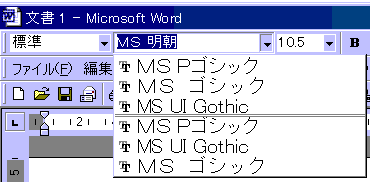
ほとんどの場合はフォントキャッシュの破損が原因です。
画面の最大化や最小化のボタンが文字化けするのもこれが原因の可能性が大です。
回避策は
1. WindowsをSafemodeで起動します。
(Safemodeで特に必要な作業はありません。Safemodeの起動方法はこちら)
2. 一度PCを終了します。(※重要・再起動を選択せずに終了してください)
3. 通常モードで立ち上げ現象が回避されているか確認します。
回避されていない場合は、ttfcacheというファイルを探し削除します。
1. まずWindowsの設定で隠しファイルを表示するようにします。(設定方法はこちら)
2. [スタート]-[検索]-[ファイルやフォルダ]からファイル名を「ttfcache」と入力し探す場所を「マイコンピュータ」に設定。
3. 検索されたttfcacheファイルを削除します。
4. ファイル削除後にWindowsを再起動します。
以上の方法でほとんどの場合は回避されますが、メモリのcashを読み込んでしまうためttfcacheファイルが中々再構築されない場合がありますので、2〜3度上記操作を繰り返す必要がある場合もあります。
Safemodeで起動する理由はSafemodeで起動するとこのファイルを新しく構築するので、問題が解消されます。
基本的にWordの中で文字の向きを変えるには、表の中・テキストボックス・ワードアート・Draw98を使用する方法があります。
一覧をまとめてみましたので、よろしければどうぞ
たまに他の人のwordには「〜体」というようなフォントが入っているのに、自分のWordにはそのフォントが入っていないという話を聞きますが、このフォントというものはWordが持っているものではなく基本的にWindowsが管理していて他のアプリケーションソフトでも共通で使用できるものになっています。
何かわかりにくい説明になってしまいましたが、要はそのPCに入っているソフトによってWordで表示されるフォントも変わってくるということです。
たとえば表題の毛筆体のフォントなどは、年賀状の作成ソフトが多数のフォントを持っているので、そのソフトが入っているPCと入っていないPCとではWordで表示されるフォントの種類も変わってくるということになります。
もしOffice2000に入っているフォントをすべてセットアップされたいのなら、アプリケーションの追加と削除の画面からOffice2000の機能の追加と削除でOfficeツールの中にあるフォント項目でマイコンピュータからすべて実行を選択してWordの画面から確認してみましょう。
フォントの上付きを使用します。
例えば、3の二乗の場合は「32」と入力して「2」の部分を範囲選択します。そして[書式]-[フォント]から上付きのチェックボックスをONにします。
EURO(ユーロ)を入力したい
この文字はフォントが限定されます。
表示できないフォントを選択している場合は"□"などで表示されます。
以下の操作で入力は可能ですが"□"で表示される場合は"□"を選択してフォントを変更してください。
(Arial や Times New Roman で表示できることは確認済みです)
方法1
Ctrl+Alt+E のキーを押す
方法2(IMEを使用していることが条件/こちらは表示に対応している他のソフトでも有効)
Alt を押しながら 0128 と入力する
他のソフトでは問題なくWORD2002やEXCEL2002でのみ表示されない場合は以下が原因です。
"Word 2002 では、フォント内の Unicode "cmap"
table 設定を利用しています。そのため、Unicode "cmap" table に対応していないフォントの場合は、フォント一覧に表示されません。"
回避方法はOffice XP SP2以上を導入します。
Office XP Service Pack 3 (SP-3)
上記に当てはまらない場合は以下の資料を参考にしてください。
特定のフォントが、フォント一覧に表示されない場合の対処方法
(Windows XP の場合)
特定のフォントが、フォント一覧に表示されない場合の対処方法
(Windows 2000 の場合)
特定のフォントが、フォント一覧に表示されない場合の対処方法
(Windows 98 および Windows Me の場合)
フランス語やラテン語などの「a」や「e」の上にアクセント記号が付いた文字を入力するには
[挿入] - [記号と特殊文字] から挿入することができます
以下の資料を参考にしてください。
フランス語やラテン語などの「a」や「e」の上にアクセント記号が付いた文字を入力するには